Hva er Google Wifi, og hvordan kommer jeg i gang?
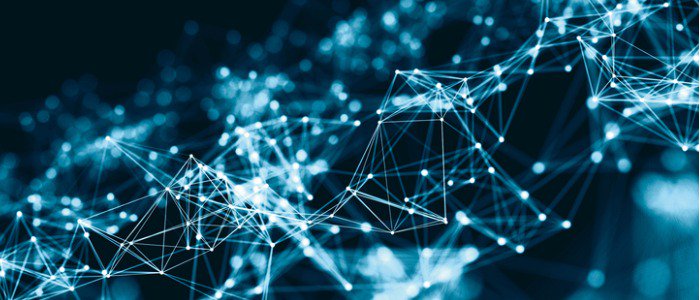
Google Wifi er et hjemmenettverksprodukt som bruker Mesh Networking for å forbedre den totale Wi-Fi-dekningen i hjemmet ditt. Her er en titt på hva det er og hva du kan forvente.
Produkter som Google Wifi erstattertradisjonelle nettverk for ruteren hjemme, som ofte produserer døde soner. Det kalles nettverksnettverk. Og disse produktene er designet for å forbedre Wi-Fi-nøyaktighet og dekning i hjemmemiljøer. Enkel i utførelsen og oppsettet er Google Wifi en av de mest populære nettverksløsningene på markedet og har vært siden lanseringen i slutten av 2016.
Hva er et nettverksnett?
Et tradisjonelt hjemmenettverk inkluderer en rutersom enten er koblet til eller en del av et modem. I store hjem og de med mer enn en etasje brukes Wi-Fi-rekkevidere til å kringkaste rutersignalet, vanligvis ved å opprette et eget nettverk. Avhengig av antall forlengere, blir denne typen systemer raskt ineffektive siden du må bytte enhetene dine frem og tilbake mellom nettverk mens du beveger deg rundt. I tillegg kutter de fleste rekkeviddeutstyr båndbredden din til halvdel siden trådløs er halvdupleks, noe som betyr at tilkoblede enheter ikke kan sende og motta informasjon på samme tid, og dermed bremse ting.
Mesh-nettverk som Google Wifi erstatter eneksisterende Wi-Fi-nettverk. Én enhet, kalt en node, er koblet til ditt nåværende modem mens du plasserer andre noder rundt hjemmet ditt. I motsetning til et ruter-og-extender-oppsett, er det bare ett nettverk under dette scenariet. Og fordi Wi-Fi kringkaster fra hver node (også kalt Wifi-poeng), og ikke bare en eneste ruter, kan du utvide dekningen med letthet ved å legge til flere enheter når som helst.
Når du beveger deg rundt i huset med enhetene dine, er du alltid koblet til nærmeste node, og garanterer dermed et konsistent, raskt signal.
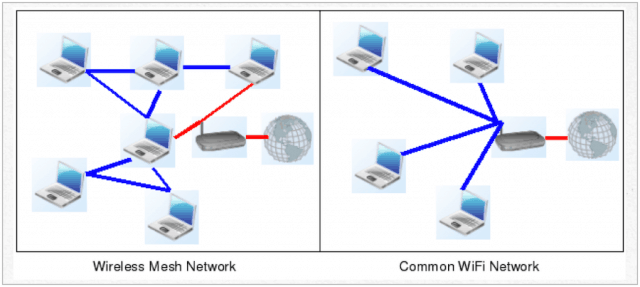
Google Wifi
Mesh startesett sendes vanligvis med to ellertre noder der bare den som er koblet til modemet ditt krever en Ethernet-kabel. Resten fungerer trådløst på nettverket ditt. Google Wifi, som er tilgjengelig i en 3-pakke eller 1-pakke, gir 1500 kvadratmeter dekning per node. De fleste huseiere vil starte med 3-pakken og må deretter bestemme om det er best å legge til flere noder. Hjemmet mitt er omtrent 2200 kvadratmeter i tre etasjer. For dette er 3-pakken nødvendig. Husk hvordan Wi-Fi-signaler reiser påvirkes av materialene i et hjem, så selv et hjem i samme størrelse kan trenge flere eller færre noder.
Installasjon
Å konfigurere Google Wifi-nettverket ditt tar bare ennoen minutter, avhengig av antall noder som trengs for å installere. Google Wifi leveres med Wifi-poeng, en Ethernet-kabel for det primære Wifi-punktet, og strømadaptere for hvert Wifi-punkt. Hver enhet har to Gigabit Ethernet-porter.
Andre krav inkluderer brukernavn og passord for en Google-konto, en bredbåndstilkobling og et kompatibelt modem.
Slik installerer du Google Wifi:
- Last ned Google Wifi-appen på din mobile enhet. Den nødvendige appen er tilgjengelig i App Store og Google Play.
- Koble til din primære Wifi-punkt til det eksisterende modemet ditt ved å bruke det medfølgendeEthernet og strømkabler. I en Google Wifi 3-pakke spiller det ingen rolle hvilken node du velger som den primære siden de er like. Ideelt sett bør du plassere noden på en hylle eller TV-stativ i øyehøyde.
- Koble den medfølgende Ethernet-kabelen til WAN-porten på Google Wifi-punktet ditt. Koble deretter den andre enden til modemet ditt.
- Koble Google Wifi-punktet til en stikkontakt. Lyset blinker sakte blått for å indikere at det er slått på og klar for konfigurering.
- Åpne appen, se gjennom brukervilkårene og personvernreglene. Fjern merket i ruten hvis du vil velge bort deling av anonym brukstatistikk og krasjrapporter for å forbedre Google Wifi.
- Tap Kom i gang.
- Logg på din Google-konto.
- Følg tilleggskommandoene for å få din første node online.
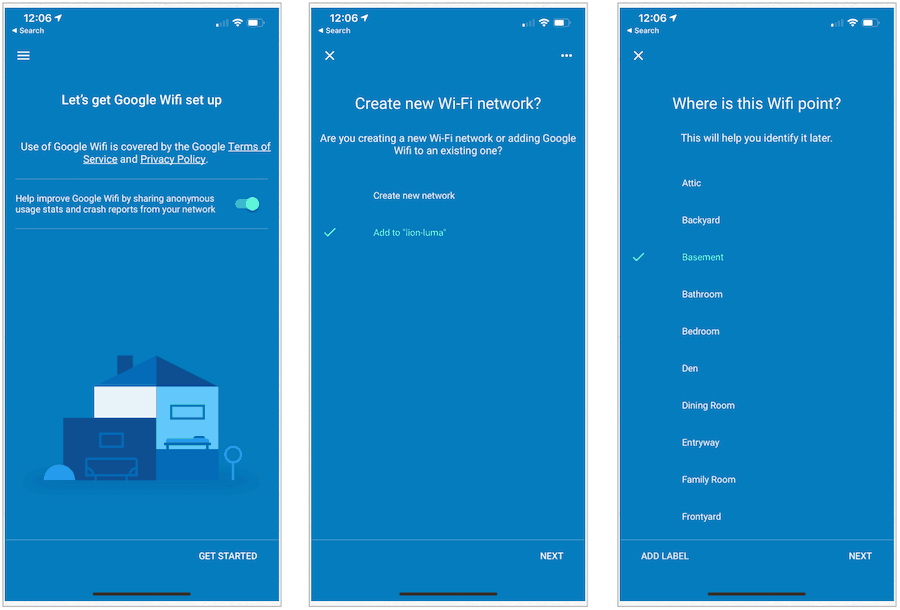
Feilsøking
Du kan flere noder ved hjelp av Google Wifi-appen. Google foreslår å plassere Wifi-punkt ikke mer enn to rom fra hverandre. Forhøyede stillinger er best, spesielt hvis du har mer enn en etasje. Du kan utføre en masketest med appen for å sjekke Wifi-poengene dine for dårlige tilkoblinger.
Når appen oppdager en dårlig forbindelse, foreslår Google:
- Siktelinjen: Google Wifi-poeng gir bedre resultater når de kan se hverandre. Omplassering av Wifi-punkter for å unngå hindringer som vegger, dører og akvarier kan forbedre ytelsen.
- Kom deg opp fra bakken: Å løfte enheter fra bakken kan forbedre dekningen betraktelig.
- Tenk på det generelle nettet: WiFi-poeng er avhengige av hverandre for å gi god dekning i hjemmet ditt. For å fikse et bestemt “svakt” Wifi-punkt, kan det hende du må flytte et annet Wifi-punkt for å fikse det.
Egenskaper
Naturligvis er den primære bruken av et nettnett nettverk for å gi hjemmet ditt Wi-Fi. Takket være appen er det imidlertid andre funksjoner tilgjengelig, inkludert følgende:
- Muligheten til å sjekke internetthastigheter; kan du teste hele nettverket eller en del av gangen.
- Pause internett når som helst manuelt eller i henhold til en plan. Enda bedre, pause bare på utvalgte enheter, for eksempel de som brukes av barna dine.
- Blokker nettsider for voksne automatisk.
- Lag et eget nettverk for dine gjester.
- Kontroller Philips Hue-smartlys automatisk uten å laste ned flere apper.
- Du kan prioritere enheter slik at de raskeste hastighetene alltid sendes dit først.
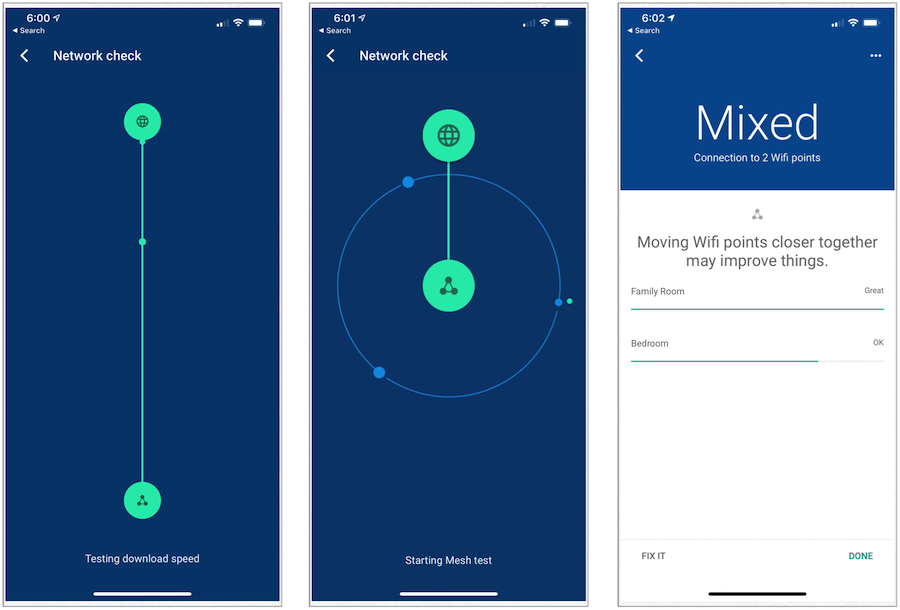
Oppdateringer og support
Google Wifi sjekker daglig for programvareoppdateringer oginstallerer dem automatisk. Når dette skjer, publiserer Google notater om endringer, som kan inkludere nye funksjoner, forbedringer og feilrettinger. Du kan når som helst få støtte for Google Wifi ved hjelp av appen eller online. I tillegg er det et Google Wifi-samfunnsforum på nettet. Det finnes også et elektronisk hjelpesenter.
Bunnlinjen
Gjennom årene har jeg testet mange nettverknettverk for hjemmebruk, inkludert Linksys Velop, Netgear Orbi, Google Wifi og mange andre. Hver enkelt er bedre enn tradisjonelle systemer. Google Wifi tilbyr raskt, ukomplisert oppsett og brukervennlighet. Enda bedre er det tilgjengelig til en mye lavere pris enn konkurransen.
Google Wifi er imidlertid ikke uten feil. For det første tillater det lite maskinvarekontroll og tilpasning, selv om det ikke er teknologier, er dette absolutt foretrukket. For en annen er det ingen webgrensesnitt. Ellers er dette produktet sterkt anbefalt for alle som ønsker å bevege seg utover en ruter-og-extender-oppsett.
Du kan kjøpe Google Wifi gjennom Google og andre forhandlere, inkludert Amazon og Best Buy.










Legg igjen en kommentar